电脑开不了机invalid partition table win7的原因和解决教程
更新时间:2021-11-17 16:22:03作者:huige
电脑使用时间久了开机之后多久会碰到一些问题,就有win7系统用户发现电脑开不了机,并提示invalid partition table,不知道遇到这样的问题要怎么办,针对此问题,本文给大家讲解一下电脑开不了机invalid partition table win7的原因和解决教程。
推荐:win7精简版下载64位
具体步骤如下:
1、开机反复按“DEL”键,进入主板BIOS,按F7回车进入高级模式。
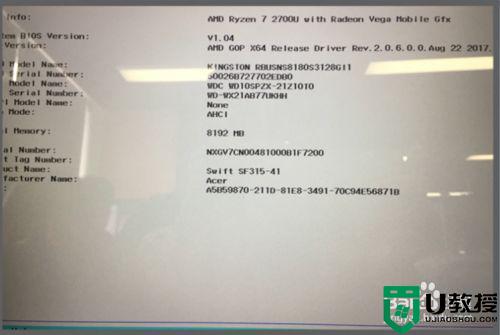
2、鼠标箭头选择到“启动”选项位置,滑到最底下的Hard Drive BBS Priorities硬盘属性。
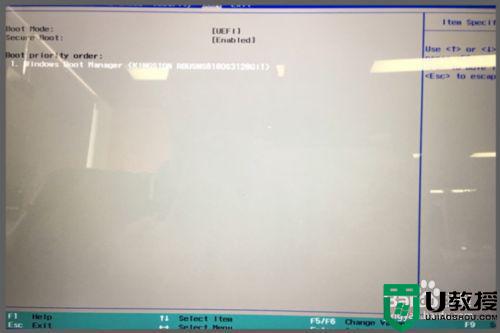
3、按键盘的回车键选择固态硬盘做第一启动项。

4、返回上一层,按“F10”保存,按回车确认即可。
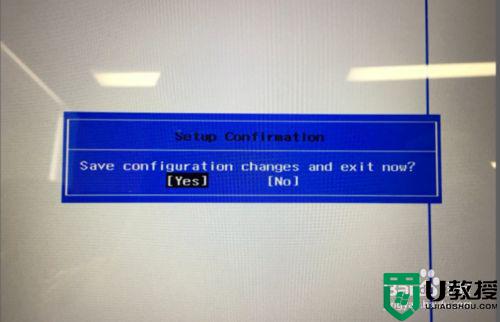
以上给大家讲解的就是电脑开不了机invalid partition table win7的原因和解决教程,有相同需要的用户们可以尝试上面的方法步骤来进行解决吧,希望帮助到大家。
电脑开不了机invalid partition table win7的原因和解决教程相关教程
- Win7电脑用搜狗输入法打字候选框卡顿的原因和解决教程
- 为什么win7电脑打不开exe文件 win7电脑打不开exe文件的原因和解决方法
- win7打开任何程序都弹出属性窗口的原因和解决方法
- win7输入法不见了的两种原因和解决方法
- win7 realtek高清晰音频管理器打不开的原因和解决步骤
- win7不能正常关机是什么原因?教你查找win7关机失败的原因
- 电脑d盘不见了的原因是什么?该如何解决呢?
- Win7打开word提示word以安全模式启动的原因及解决方法教程
- 苹果笔记本win7系统开机慢是什么原因 macbook装win7系统开机慢的解决教程
- win7电脑显示以太网未连接的三种原因和解决方法
- Win11怎么用U盘安装 Win11系统U盘安装教程
- Win10如何删除登录账号 Win10删除登录账号的方法
- win7系统分区教程
- win7共享打印机用户名和密码每次都要输入怎么办
- Win7连接不上网络错误代码651
- Win7防火墙提示“错误3:系统找不到指定路径”的解决措施
热门推荐
win7系统教程推荐
- 1 win7电脑定时开机怎么设置 win7系统设置定时开机方法
- 2 win7玩魔兽争霸3提示内存不足解决方法
- 3 最新可用的win7专业版激活码 win7专业版永久激活码合集2022
- 4 星际争霸win7全屏设置方法 星际争霸如何全屏win7
- 5 星际争霸win7打不开怎么回事 win7星际争霸无法启动如何处理
- 6 win7电脑截屏的快捷键是什么 win7电脑怎样截屏快捷键
- 7 win7怎么更改屏幕亮度 win7改屏幕亮度设置方法
- 8 win7管理员账户被停用怎么办 win7管理员账户被停用如何解决
- 9 win7如何清理c盘空间不影响系统 win7怎么清理c盘空间而不影响正常使用
- 10 win7显示内存不足怎么解决 win7经常显示内存不足怎么办

